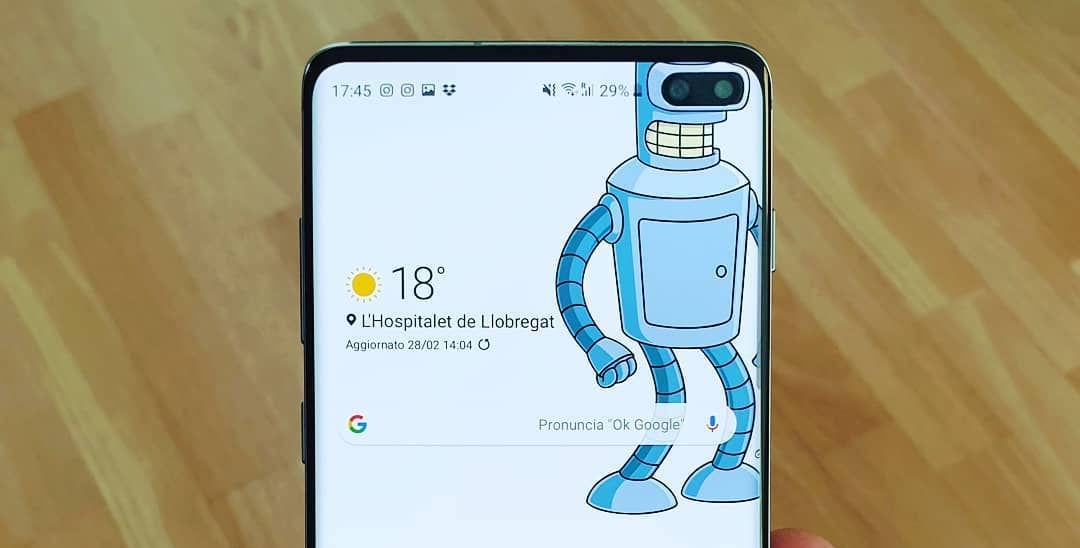Als je een Android-gebruiker bent, heb je zeker gehoord van de veilige modus. Dus wat is het veilige modus op Android? Als u denkt dat het een basisfunctie is waarmee u te maken zult krijgen als de tijd daar is, heeft u het mis. Men moet op zijn minst weten wat de veilige modus is en hoe u uw Android-apparaat in de veilige modus kunt starten. In dit artikel zullen we u alles vertellen wat u moet weten over wat de veilige modus doet, hoe u de veilige modus inschakelt en hoe u uit de veilige modus komt.
Uw Android-apparaat in de veilige modus zetten is een van de handige stappen voor probleemoplossing wanneer u te maken krijgt met een complex softwareprobleem, zoals het crashen van apps, Android die vastloopt op iets in het bijzonder, enz.
Wat is de veilige modus van Android?
Veilige modus is een diagnostische modus of zelfherstellende modus van een mobiel besturingssysteem (OS). Het kan ook verwijzen naar een werkingsmodus via toepassingssoftware. De veilige modus is ontworpen om de meeste, zo niet alle, problemen binnen een besturingssysteem op te lossen. Het wordt ook veel gebruikt om frauduleuze beveiligingssoftware (applicaties van derden of malware) te verwijderen.
Kortom, veilige modus is een tijdelijke Android-herstelmodus waarin u apps van derden tijdelijk uitschakelt en uw Android-apparaat start met de standaard-apps. De veilige modus is handig bij het ontdekken van eventuele boosdoeners, waardoor de prestaties van uw apparaat voortdurend afnemen. Als u meerdere app-crashes of ongeaccepteerde herstart ervaart of uw Android-apparaat vastzit op iets in het bijzonder, dan kan de veilige modus worden gebruikt om de apps te verwijderen die deze problemen veroorzaken.
Hoe start u uw Android-apparaat in de veilige modus?
Veilige modus is een handige functie die eenvoudig kan worden ingeschakeld door enkele van de eenvoudige stappen te volgen.
Hoe de veilige modus op Android in te schakelen?
Schakel uw Android-apparaat in. Houd de aan/uit-knop ingedrukt totdat het menu Opnieuw opstarten op het scherm van het apparaat verschijnt. Houd de optie Uitschakelen ingedrukt totdat u het bericht Opnieuw opstarten naar veilige modus ziet. Toepassingen van derden. U kunt de apps verwijderen die problemen veroorzaken. Ga naar Instellingen > Apps om een app te verwijderen.
Voor Android-apparaten met Android 6.0 of hoger
Hoe de veilige modus in te schakelen.
Schakel uw Android-apparaat uit. Houd de aan/uit-knop ingedrukt om uw apparaat te starten. Zodra u het wekscherm of een trilling ziet, houdt u de toets Volume omlaag ingedrukt totdat het apparaat opstart in de veilige modus. Uw apparaat start opnieuw op in de veilige modus. en laadt geen apps van derden. Nu kunt u de apps verwijderen die problemen veroorzaken op uw apparaat. Ga naar Instellingen > Apps om een app te verwijderen.
Hoe de veilige modus op Android uit te schakelen?
U bent in de veilige modus gekomen en u bent klaar met uw proces, dus hoe u nu uit de veilige modus op Android kunt komen, dit is de eenvoudigste manier om uit de veilige modus te komen.
Houd de aan / uit-knop ingedrukt en klik op de optie Opnieuw opstarten. En uw apparaat verlaat automatisch de veilige modus en start opnieuw op in een normale modus. U kunt de veilige modus ook uitschakelen door het meldingenpaneel te openen en op de melding “Veilige modus ingeschakeld” te tikken.
Voordelen van de veilige modus op Android
In de veilige modus kunt u uw apparaat starten met minimale functionaliteit, zodat u het aantal apps en processen dat op de voorgrond en op de achtergrond wordt uitgevoerd, beperkt. Dit kan erg handig zijn, omdat er op uw Android-apparaat mogelijk schadelijke bestanden, apps of processen worden uitgevoerd die de prestaties belemmeren en tegelijkertijd uw Android laten crashen of voorkomen dat u het gebruikt. Als u uw Android in de veilige modus zet, kunnen apps van derden niet meer werken en kunt u problemen met uw apparaat diagnosticeren. Je Android in de veilige modus zetten kan de snelheid verhogen en bugs oplossen, hoewel het het aantal activiteiten beperkt. In de veilige modus kunt u gemakkelijk beschadigde apps en bestanden verwijderen die problemen veroorzaken op uw Android-apparaat, maar als u die apps of bestanden later opnieuw op uw Android-apparaat installeert, kan het probleem terugkeren.
Ik hoop dat je nu begrijpt wat de veilige modus van Android is, hoe je de veilige modus op een Android-apparaat kunt inschakelen en hoe je uit de veilige modus kunt komen. En ook de voordelen van de veilige modus van Android.